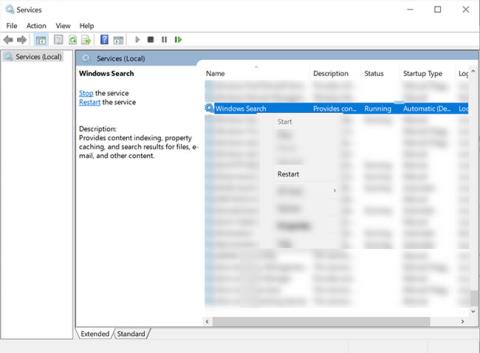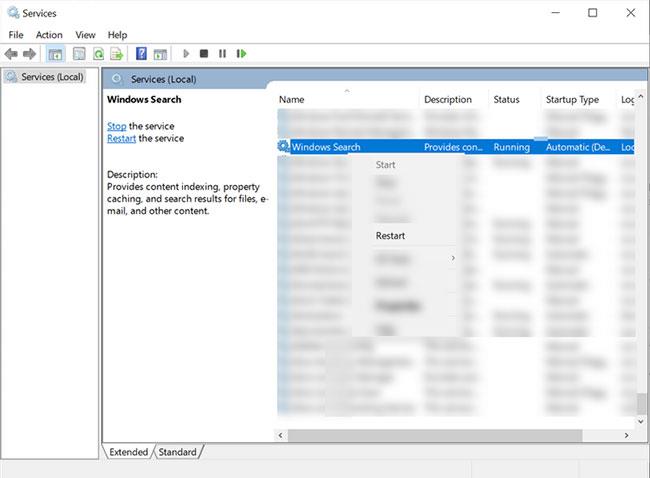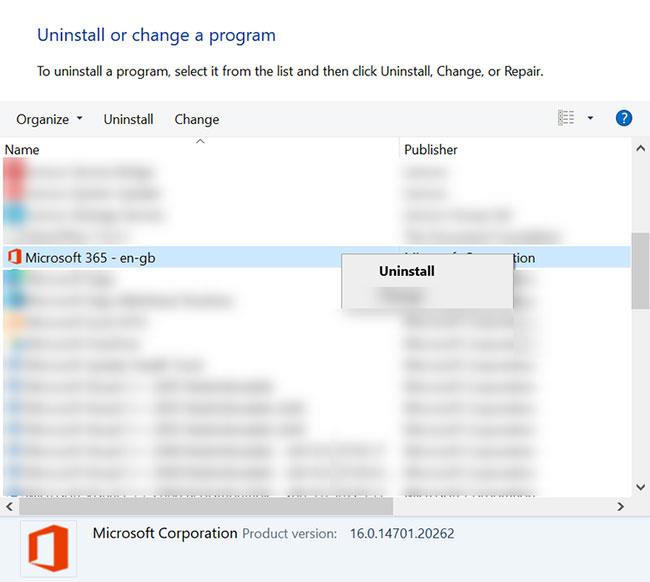Системы Windows постоянно обновляются для исправления ошибок или устранения любых проблем и рисков, которые могли возникнуть в предыдущих версиях. Поэтому неудивительно, что при его использовании вы время от времени будете сталкиваться с различными ошибками. Эти проблемы могут исходить как от самой системы, так и от сторонних приложений, установленных на устройстве. Большинство этих ошибок можно исправить за несколько шагов.
Одной из проблем, с которой вы можете столкнуться, является ошибка приложения SearchProtocolHost.exe. Если вы столкнулись с этой проблемой, в следующем руководстве представлены некоторые решения, которые можно предпринять, чтобы решить эту проблему.
Что такое ошибка SearchProtocolHost.exe?
Процесс SearchProtocolHost.exe является частью службы индексирования Windows, которая индексирует различные файлы в системе, поэтому при необходимости вы можете легко найти их. Это важный процесс системы. Не удаляйте и не отключайте его, если обнаружите, что он работает в вашей системе.
Однако в этом процессе иногда возникают ошибки. Эта проблема часто вызвана зараженным, поврежденным или отсутствующим исполняемым файлом, что обычно возникает при запуске компьютера. Вот другие причины этой ошибки:
- Реестр SearchProtocolHost.exe недействителен или поврежден.
- Заражение вредоносным ПО повредило файл SearchProtocolHost.exe.
- Программное обеспечение, не связанное с вашей системой Windows, по ошибке удалило или заразило файл SearchProtocolHost.exe.
- Сторонние программы конфликтуют с системой Windows и некоторыми ее файлами.
- SearchProtocolHost.exe поврежден из-за неполной загрузки или установки.
Как исправить ошибку SearchProtocolHost.exe на компьютере с Windows
Ошибки SearchProtocolHost.exe могут иметь разные формы. Наиболее распространенной ошибкой, с которой вы можете столкнуться при сбое или сбое этого процесса, является «SearchProtocolHost.exe — ошибка приложения. Неизвестное программное исключение (0x0241938e) произошло в приложении по адресу 0x000000006931759E».
Однако вы также можете получать другие сообщения об ошибках по той же проблеме, например:
- SearchProtocolHost.exe не имеет действительной подписи.
- SearchProtocolHost.exe перестал работать
- Узел протокола поиска Microsoft Windows перестал работать
- Outlook: SearchProtocolHost.exe перестал работать
- Инструкция по адресу 0x00f01e40 обращается к памяти по адресу 0x00f01e40. Память не может быть записана.
Если вы столкнулись с каким-либо из приведенных выше сообщений об ошибке, выполните следующие действия, чтобы устранить проблему на вашем ПК с Windows.
1. Сканирование на вирусы
В некоторых случаях вы можете увидеть несколько процессов SearchProtocolHost, запущенных в диспетчере задач. Обычно это означает, что ваш компьютер заражен вирусом или вредоносным ПО и вам необходимо немедленно очистить компьютер. Некоторые вирусы маскируются под законные процессы или, что еще хуже, подменяют их.
Вы можете решить эту проблему, запустив полное сканирование системы с помощью Защитника Windows или любого стороннего антивирусного программного обеспечения, если оно доступно. Если случай серьезный, вам необходимо выполнить автономное сканирование Защитника Windows при запуске компьютера. Если система не загружается, вы также можете использовать загрузочный носитель Antivirus Rescue.
После сканирования и очистки системы проверьте, сохраняется ли ошибка. Если это так, выполните следующие действия по устранению неполадок.
2. Восстановите файлы с помощью сканирования SFC.
Если поврежденный файл вызывает ошибку SearchProtocolHost.exe, запуск проверки системных файлов (SFC) обычно решает проблему. Эта встроенная программа устранения неполадок Windows ищет все поврежденные файлы в вашей системе и исправляет их.
Примечание . Не паникуйте, если сканирование займет много времени. Время сканирования зависит от количества файлов на вашем компьютере. Поэтому, если у вас много файлов, это может занять больше времени, чем обычно.
3. Включите службу поиска Windows.
Иногда служба поиска Windows отключается, что приводит к возникновению некоторых ошибок в SearchProtocolHost.exe. Если это ваш случай, активация службы может помочь решить проблему. Выполните следующие действия, чтобы проверить и включить службу поиска Windows:
Шаг 1. Откройте « Выполнить» , нажав и удерживая клавиши Windows + R. Затем введите Services.msc и нажмите Enter. Откроется окно «Службы».
Шаг 2. В окне «Службы» найдите службу поиска Windows.
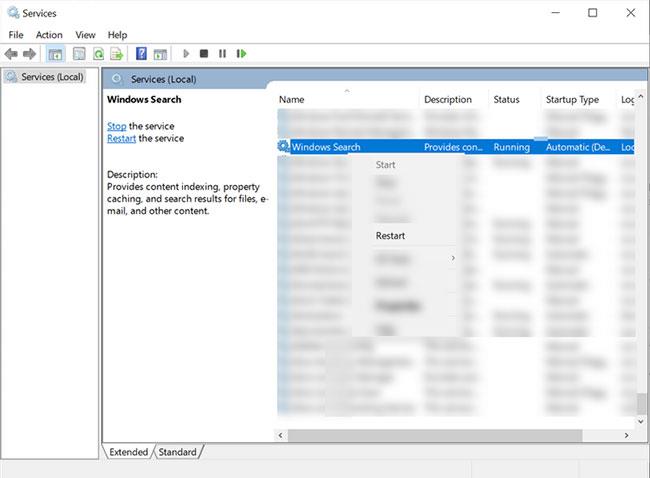
Найдите службу поиска Windows
Шаг 3. Найдя службу, щелкните ее правой кнопкой мыши и нажмите «Пуск » или «Перезапустить» , в зависимости от доступных опций.
Шаг 4: Затем дважды щелкните запись, чтобы открыть ее свойства.
Шаг 5. На вкладке «Общие» щелкните раскрывающийся список рядом с параметром «Тип запуска» и выберите «Автоматически (отложенный запуск)» . Затем проверьте состояние службы и убедитесь, что она работает. Затем нажмите «Применить» > «ОК» , чтобы сохранить изменения.

Выберите «Автоматически» (отложенный старт).
Шаг 6. Закройте окно «Службы» и перезагрузите компьютер. Проверьте, устраняет ли это проблему.
3. Удалите последние обновления Windows.
Некоторые пользователи сообщают об этой ошибке после установки недавнего обновления Windows. Если вы недавно установили новое обновление, это может быть причиной. Удаление может решить проблему.
4. Переустановите Microsoft Office.
Если вы столкнулись с ошибкой SearchProtocolHost.exe в приложении Microsoft Office, удаление его из системы и повторная установка обычно устраняют проблему. Выполните следующие действия:
Шаг 1: Откройте «Выполнить», нажав Win + R. Затем введите appwiz.cpl и нажмите Enter.
Шаг 2. Найдите Microsoft Office в списке, щелкните его правой кнопкой мыши и выберите «Удалить».
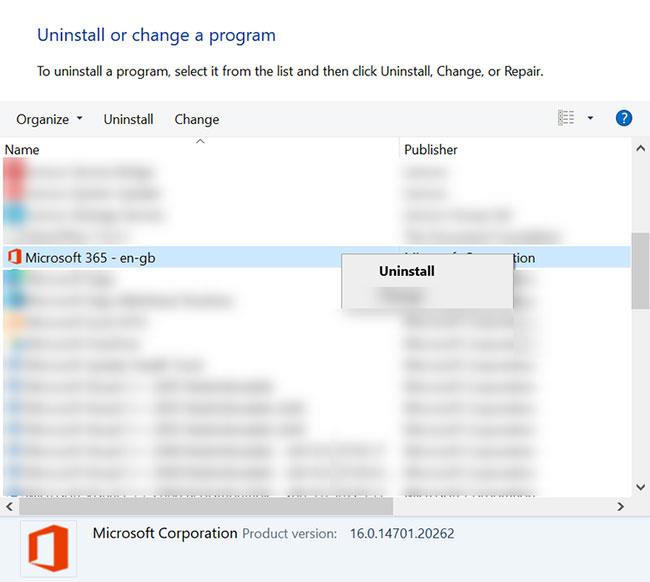
Выберите Удалить
Шаг 3. Следуйте инструкциям по удалению на экране.
Шаг 4. После полного удаления перейдите на официальный сайт Microsoft Office и загрузите его снова.
Шаг 5. Установите приложение и проверьте, сохраняется ли проблема.
SearchProtocolHost.exe — это законный и безопасный процесс в системах Windows. В системе есть и другие процессы, с которыми вы можете столкнуться. Если вы видите странный процесс в диспетчере задач , не паникуйте. Немедленное прекращение этого может принести больше вреда, чем пользы. Вместо этого проведите исследование и проверьте, является ли это законным процессом или нет. Если вы обнаружите, что в нем возникла проблема, лучше немедленно удалить ее и восстановить систему.